Cara Mengaktifkan Koneksi Wi-Fi di TV LG

TV LG adalah pintu gerbang Anda ke 100+ program. Kontennya berkisar dari saluran berita dan olahraga hingga film dan serial TV yang sedang tren. Anda dapat menonton konten dari
ERR_QUIC_PROTOCOL_ERROR adalah salah satu dari banyak kesalahan yang Anda hadapi saat menggunakan Google Chrome. Ketika ERR_QUIC_PROTOCOL_ERROR muncul, Anda mungkin tidak dapat mengakses situs web tertentu. Masalahnya adalah kesalahan ini terjadi saat menggunakan sebagian besar situs populer seperti Facebook, YouTube, dan Gmail.
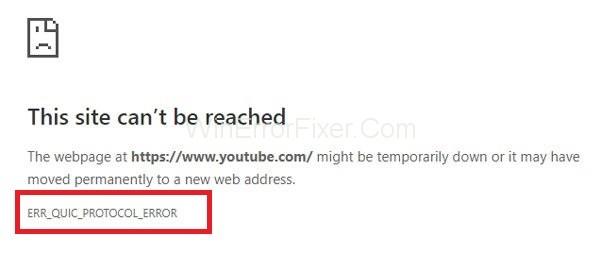
Pesan kesalahan mungkin ditampilkan sebagai "Aplikasi saat ini tidak dapat dijangkau." Dalam beberapa kasus, pesan “Halaman web ini tidak tersedia” juga ditampilkan.
Isi
Alasan Dibalik ERR_QUIC_PROTOCOL_ERROR
Protokol QUIC bertanggung jawab atas ERR_QUIC_PROTOCOL_ERROR . QUIC (Quick UDP Internet Connection) adalah protokol yang digunakan untuk meningkatkan proses transfer data. Protokol ini diperkenalkan pada tahun 2014.
Ini diaktifkan secara default, dan Google Chrome melayani situs web menggunakan protokol QUIC. Protokol ini menghasilkan penjelajahan internet yang lebih cepat dan aman. Namun sejak diluncurkan, banyak pengguna menghadapi beberapa masalah dalam mengakses situs web tertentu. Alasan lain mungkin karena ekstensi pihak ketiga dipasang di Google Chrome.
Cara Memperbaiki ERR_QUIC_PROTOCOL_ERROR di Chrome
Sebagian besar waktu, solusi untuk masalah ini sangat mudah. Biasanya, Anda dapat mengatasi kesalahan ini dalam hitungan menit. Berikut adalah beberapa perbaikan yang dapat Anda coba untuk mengatasi kesalahan ERR_QUIC_PROTOCOL_ERROR:
Solusi 1: Menggunakan Perintah Chrome://flags
Ini adalah solusi pertama yang disarankan pakar teknis untuk menyelesaikan masalah ERR_QUIC_PROTOCOL_ERROR. Dalam hal ini, kami menonaktifkan protokol QUIC Eksperimental. Menonaktifkan protokol berfungsi di sebagian besar kasus. Prosedur langkah demi langkah untuk menonaktifkan protokol ini diberikan di bawah ini:
Langkah 1: Buka browser web Google Chrome.
Langkah 2: Ketik chrome://flags dan tekan tombol Enter untuk membuka menu Pengaturan.
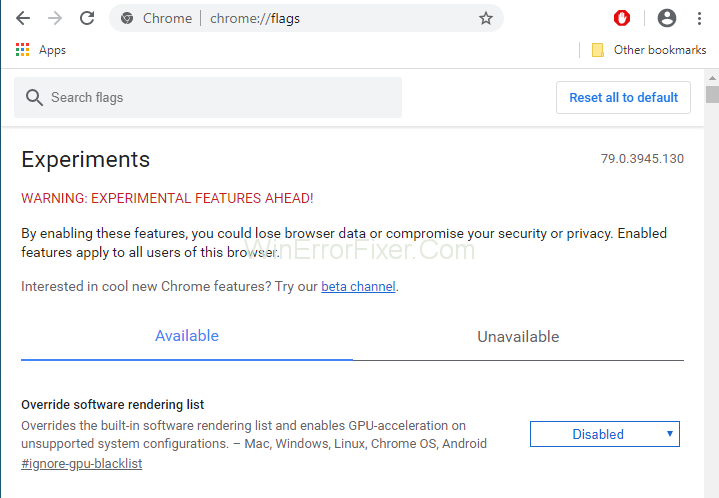
Langkah 3: Sebuah halaman akan ditampilkan berisi pesan peringatan “PERINGATAN: FITUR EKSPERIMENTAL DI DEPAN!” Prosedur ini aman. Jadi kita bisa mengabaikan pesan ini.
Langkah 4: Gulir ke bawah dan cari protokol QUIC Eksperimental . Jika tidak terletak, maka Anda dapat menekan tombol Ctrl + F dan dapat mengetik "Protokol QUIC Eksperimental" di kotak Temukan. Kemudian tekan tombol Enter .
Langkah 5: Menggunakan menu tarik-turun, pilih opsi Nonaktifkan .
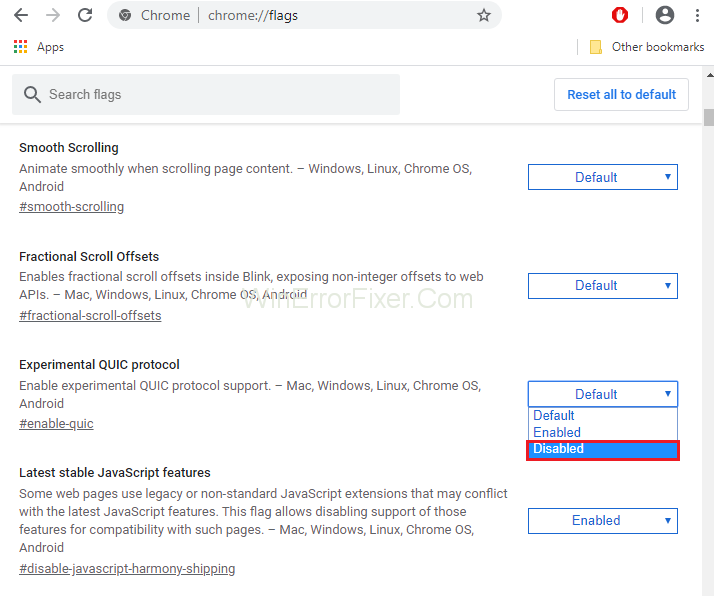
Langkah 6: Setel ulang peramban. ERR_QUIC_PROTOCOL_ERROR harus diselesaikan sekarang.
Jika bahkan setelah menonaktifkan protokol QUIC, masalah masih berlanjut, maka terapkan solusi lain.
Lebih Banyak Panduan:
Solusi 2: Menonaktifkan Ekstensi Browser
Ekstensi memainkan peran yang sangat penting dalam meningkatkan fungsionalitas Chrome. Bahkan jika mereka berjalan di latar belakang, mereka juga menggunakan sumber daya sistem. Juga, beberapa ekstensi tidak berkembang dengan baik. Jadi lebih baik untuk menonaktifkan ekstensi yang tidak diinginkan dan sampah.
Terkadang menjadi sulit untuk mengidentifikasi ekstensi yang menimbulkan masalah. Hati-hati memeriksa dan menghapusnya. Ikuti langkah-langkah ini untuk menonaktifkan ekstensi browser:
Langkah 1: Buka Google Chrome. Ketik chrome://extensions di bilah alamat dan tekan tombol Enter.
Langkah 2: Semua ekstensi yang diinstal akan dicantumkan di sini. Setiap ekstensi memiliki tombol Aktifkan atau Nonaktifkan di depannya. Nonaktifkan ekstensi yang tidak diperlukan. Anda juga dapat menghapusnya dengan mengklik ikon Hapus .
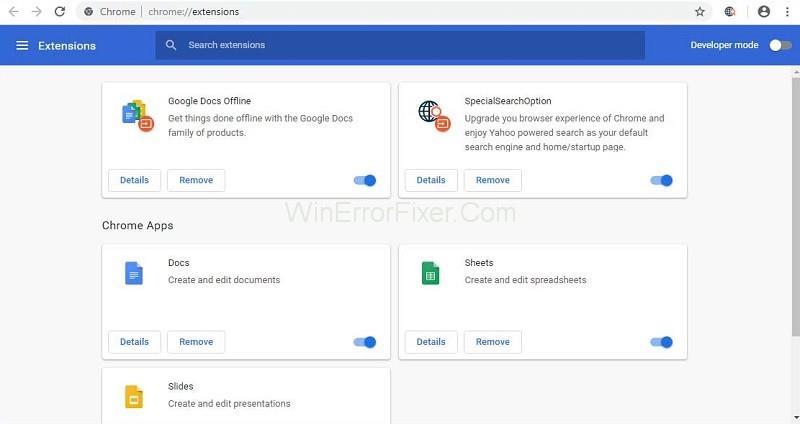
Langkah 3: Mulai ulang Google Chrome dan lihat apakah kesalahan ERR_QUIC_PROTOCOL_ERROR masih ada.
Solusi 3: Setel Ulang Peramban
Metode lain untuk menyelesaikan masalah ERR_QUIC_PROTOCOL_ERROR adalah dengan mengatur ulang browser web Anda. Masalah Anda dapat diselesaikan dengan metode ini. Terapkan langkah-langkah berikut untuk ini:
Langkah 1: Buka Google Chrome. Klik pada tiga titik di sisi kanan atas Google Chrome. Pilih opsi Pengaturan .
Langkah 2: Dari panel kiri, pilih opsi Lanjutan dan perluas untuk melihat opsi lain.
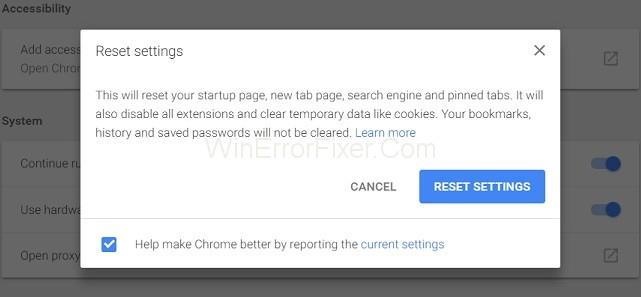
Langkah 3: Setelah itu, pilih opsi Reset . Kemudian buka kembali Google Chrome.
Solusi 4: Periksa Pengaturan Proxy atau Firewall
Terkadang pengaturan proxy dan firewall di sistem kami tidak dilakukan dengan benar. Ini dapat menyebabkan menghasilkan kesalahan bermasalah. Terapkan langkah-langkah berikut untuk memeriksa pengaturan ini:
Langkah 1: Tekan tombol Windows + R dari keyboard. Ketik "inetcpl.cpl" di command prompt dan klik tombol OK .
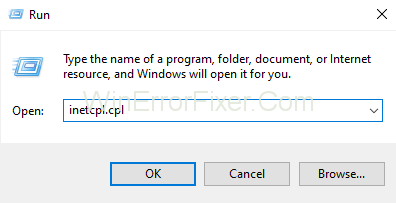
Langkah 2: Pilih tab Connections dan klik opsi LAN Settings . Pastikan hal ini tidak ada masalah dengan firewall dan proxy.
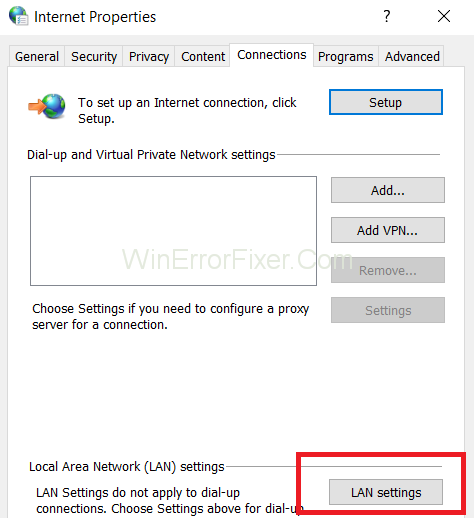
Langkah 3: Hapus centang pada opsi Use a proxy server for your LAN dan pilih opsi Automatically Detect Settings .
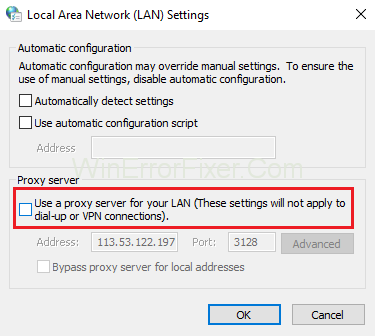
Langkah 4: Terakhir, klik tombol OK dan Apply untuk menyimpan pengaturan baru.
Langkah 5: Restart sistem komputer Anda.
Solusi 5: Nonaktifkan Firewall Sementara
Firewall Windows menawarkan perlindungan ke sistem komputer Anda dari serangan keamanan. Tetapi di sisi lain, itu juga memblokir beberapa situs web. Merupakan ide bagus untuk menonaktifkannya dan kemudian mengakses situs yang diblokir. Langkah-langkah berikut diterapkan untuk hal yang sama:
Langkah 1: Sebagian besar, kita semua memiliki antivirus yang terinstal di sistem kita. Jika Anda juga memilikinya, carilah. Klik kanan padanya dan pilih Nonaktifkan .
Langkah 2: Sekarang, pilih durasi antivirus akan tetap dinonaktifkan. Anda dapat memilih jangka waktu terkecil, misalnya 15 atau 30 menit.
Langkah 3: Buka Google Chrome lagi untuk memeriksa apakah masalahnya sudah teratasi atau belum.
Langkah 4: Buka Control Panel dan pilih opsi System and Security .
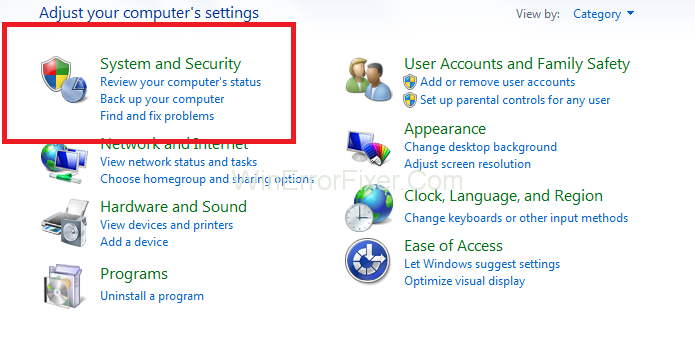
Langkah 5: Sekarang klik pada opsi Windows Firewall .
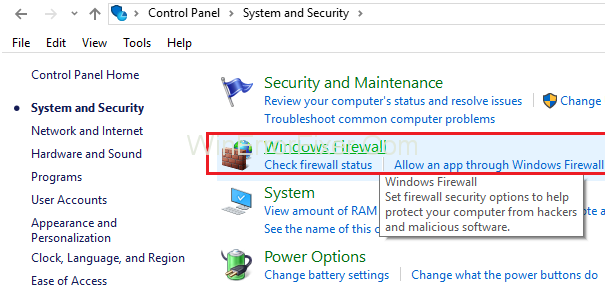
Langkah 6: Dari panel kiri, pilih opsi Turn Windows Firewall On or Off .
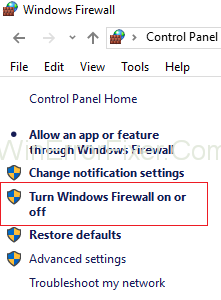
Langkah 7: Setelah itu, pilih opsi Matikan Windows Firewall . Opsi ini untuk sementara akan mematikan firewall sistem Anda.
Langkah 8: Mulai ulang browser web Anda untuk memeriksa apakah Anda dapat menyelesaikan masalah.
Terkadang metode ini tidak dapat menyelesaikan masalah Error ERR_QUIC_PROTOCOL_ERROR . Jika itu terjadi, maka nyalakan firewall windows dengan mengikuti langkah yang sama.
Postingan serupa:
Kesimpulan
Alasan pasti di balik ERR_QUIC_PROTOCOL_ERROR belum diketahui. Sebagian besar waktu, protokol QUIC bertanggung jawab atas kesalahan ERR_QUIC_PROTOCOL_ERROR . Terkadang ekstensi pihak ketiga, firewall, dan perangkat lunak antivirus juga menimbulkan masalah.
Masalah ini terutama mempengaruhi pengaksesan situs web yang dioperasikan oleh Google. Solusi di atas akan membantu menyelesaikan ERR_QUIC_PROTOCOL_ERROR. Tetapi jika masalah masih ada, maka mintalah bantuan dari penasihat teknis.
TV LG adalah pintu gerbang Anda ke 100+ program. Kontennya berkisar dari saluran berita dan olahraga hingga film dan serial TV yang sedang tren. Anda dapat menonton konten dari
Jika Anda menggunakan Skype untuk bekerja, kemungkinan besar, akan tiba saatnya Anda perlu memeriksa sesuatu di riwayat obrolan Anda. Saat Anda mencoba menemukan
Tablet Amazon Fire menonjol dalam kategori perangkat ini berkat fitur unggulan dan harga menarik. Namun meski para teknisi memuji mereka,
Komputer Mac populer di kalangan pekerja di berbagai bidang karena desainnya yang ramping dan kemampuannya yang canggih. Mereka hadir dengan banyak fitur yang bisa dimiliki
Ingin menambahkan atau menyematkan video YouTube ke situs atau halaman WordPress Anda? Panduan terperinci kami akan memandu Anda melalui proses langkah demi langkah.
Pelajari cara mengedit sidebar situs WordPress Anda untuk menempatkan konten penting dan untuk pengalaman navigasi yang lebih baik.
Ingin tahu bagaimana cara mendapatkan pengembalian dana untuk pesanan DoorDash Anda? Lihat semua cara mendapatkan pengembalian dana, jadwal pengembalian dana, dan banyak lagi.
Ada lebih dari 150 kuil di “The Legend of Zelda: Tears of the Kingdom” (TotK). Itu adalah bagian besar dari pengalaman, dan Anda akan menyelesaikan beberapa pengalaman pertama
Bisakah Anda memeriksa suka Instagram orang lain? Meskipun Anda sudah lama menggunakan Instagram, masih ada hal baru yang perlu dipelajari. Ini sederhana
Beberapa pengguna Instagram bahkan menerapkan strategi ikuti-berhenti mengikuti yang tampaknya menjadi hal yang lumrah akhir-akhir ini. Mereka akan mengikuti Anda dalam upaya untuk mendapatkan keuntungan
Pelajari cara memperbaiki masalah kamera tidak ditemukan di Chromebook Anda dengan kemungkinan solusi ini untuk kembali bekerja.
Posting adalah bagian penting dari blogging di WordPress. Begitulah cara Anda menyebarkan konten Anda ke seluruh dunia. Postingan bisa berisi apa saja mulai dari info tentang Anda
Jika Anda melihat tanda X berwarna abu-abu di samping nama Snapchat, bukan ikon kamera, Anda tidak sendirian. Namun, platform tersebut belum memberikan penjelasan resmi
Label adalah fitur Google Maps yang sangat diperlukan yang membantu kita menemukan tempat dengan mudah. Namun, peta yang penuh dengan pin dan bendera di mana pun Anda melihatnya bisa saja ada
Video jauh lebih menghibur dengan soundtrack. Baik menambahkan musik mood untuk melibatkan penonton atau menambahkan efek suara di atas video, Canva
Menemukan data dalam spreadsheet bisa menjadi mimpi buruk jika tidak diatur secara efisien. Untungnya, spreadsheet Microsoft Excel memberi pengguna cara untuk mengatur
X adalah salah satu platform media sosial terbesar, dengan lebih dari 350+ juta pengguna aktif bulanan. Namun, wajar jika sesekali ingin memutuskan sambungan
Jika Anda sedang mencari cara untuk mengatur informasi dengan lebih baik, menambahkan properti ke halaman Notion Anda harus menjadi prioritas utama Anda. Properti membantu
Siapa pun yang mengikuti Anda dapat mengakses lagu dan daftar putar yang baru-baru ini Anda putar di Spotify. Meskipun tidak semua orang merahasiakan preferensi musik mereka,
Kebanyakan profesional saat ini menyertakan tanda tangan di email mereka. Hal ini memungkinkan penerima mengetahui secara pasti dengan siapa mereka berkomunikasi. Beberapa tanda tangan adalah


















